- Como alterar a exibição de cores de 16 bits para cores de 32 bits
- Como Reinstalar o driver de dispositivo
- Como mudar de gráficos integrados para gráficos discretos
- Como limpar o espaço em disco do computador?
- Desativar Hyper-V e isolamento do núcleo
- Como fechar o firewall?
- Como atualizar o driver de cartão gráfico
- Como instalar DirectX 11
- Requisitos para configuração do computador do versão do Win do MuMu Player
- A iniciação do emulador não tem resposta ou para em 40%
- A iniciação do emulador não tem resposta ou para em 60%
- Inicialização do emulador travada em 100% e tela preta
- MuMu para de responder durante a iniciação, trava em 99% ou solicita um erro de motivo desconhecido
- A iniciação do emulador não tem resposta ou para em 45%
- A iniciação do emulador não tem resposta ou para em 30%
- A iniciação do emulador não tem resposta ou para em 10%
- Inicie o emulador, mas continua sem responder
- A área de trabalho torna-se de tamanho diferente após iniciar o MuMu
- A interface do emulador está borrada e os ícones são diagonais
- Solução para resolver o problema de que versão da placa gráfica é baixa para dx 11.0 ou OpenGL 4.3
- PC fica com tela azul após iniciar emulador
- O emulador não responde
- Como habilitar o VT em PCs Soyo
- Como habilitar o VT em PCs Jetway
- Como habilitar o VT em PCs Maxsun
- Como habilitar o VT em PCs Biostar
- Como habilitar o VT em PCs Colorful
- Como Ativa VT
- Como habilitar o VT em PCs Toshiba
- Como habilitar o VT em PCs Micro Star(MSI)
- Como habilitar o VT em PCs Lenovo
- Como habilitar o VT em PCs HP
- Como habilitar o VT em PCs Gigabyte
- Como habilitar o VT em PCs Dell
- Como habilitar o VT em PCs ASUS
- Como habilitar o VT em PCs ASRock
- Como habilitar o VT em PCs Acer
A função de gravação de operação é uma das funções importantes do emulador. Ele pode gravar operações complexas de uma só vez, com um único clique do mouse, você pode liberar as mãos e gerenciar e executar scripts específicos automaticamente.
A última versão do MuMu Player lançou uma função de gravação de operação. A seguir está um tutorial para configurar a gravação de operação.
[Como gravar um novo script]
Clique no botão “Gravação” na parte inferior do simulador para abrir o painel de funções para gravação da operação, clique no botão “criar”, e o temporizador piscando aparecerá no canto superior direito para iniciar a operação.

Durante a operação, você pode clicar no botão no canto superior direito para pausar e encerrar a gravação.Depois que a gravação for concluída, o script gravado aparecerá no painel de funções.
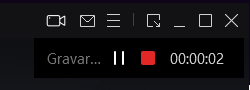
[Como executar o script]
Após o término da gravação, o script gravado aparecerá na lista de funções e as três seguintes peças de conteúdo podem ser personalizadas:
1. Execute a configuração do ciclo
Existem 3 formas de ciclo: tempos de ciclo, tempo de ciclo e parada manual. Apenas um dos três métodos pode ser selecionado. Depois de selecionar, defina o tempo e o número de vezes correspondentes para concluir a configuração. No processo de execução, você pode defina também o intervalo e a execução do ciclo. Velocidade dupla, o intervalo é de pelo menos 0 segundos, e a velocidade dupla é de até 8 vezes.
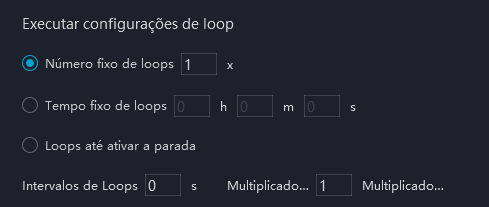
2. Configurações do emulador
Ao executar o script no gancho, você pode definir o simulador MuMu para reduzir as operações redundantes e melhorar a eficiência no gancho. Os dois itens a seguir podem ser verificados ao mesmo tempo para entrarem em vigor (o tempo de execução pode ser definido em até 99 minutos )
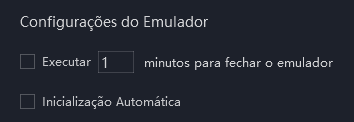
3. Configurações de simulação
O simulador MuMu desenvolveu uma função de simulação, que pode simular a operação de clique de uma pessoa, recomenda-se verificá-la ao executar o script por muito tempo para evitar ser detectado pelo grupo do jogo e melhorar a estabilidade;
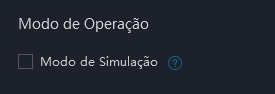
Depois que as funções dos três módulos acima estiverem configuradas, clique em Salvar para salvar as configurações do script e, em seguida, clique em Executar para executar o script. Durante a execução, o número de execuções aparecerá no canto superior direito.
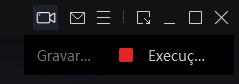
[Como editar o script]
1. Exclua e renomeie o script
Clique na lista suspensa na interface de função de gravação de operação para renomear ou excluir o script;
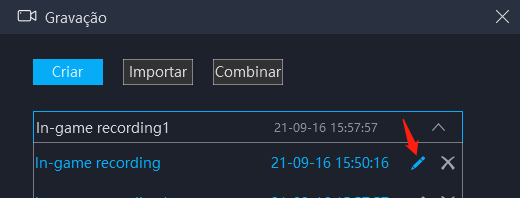
2. Importar e exportar scripts
Importar: Você pode importar o arquivo de script do computador para o simulador MuMu, executar ou editar diretamente;
Exportar: Exporte o script criado no simulador MuMu para o computador e compartilhe-o com outros computadores ou outros jogadores.
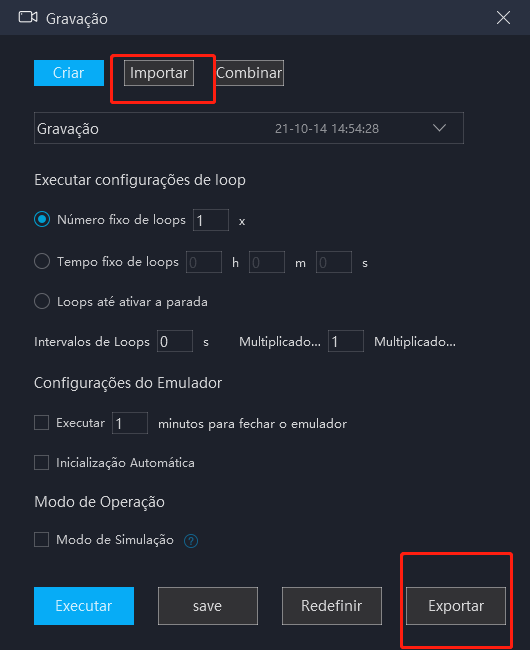
3. A combinação de scripts
O simulador MuMu pode combinar diferentes scripts para gerar novos scripts para atender às necessidades de desligamento do usuário.Clique no botão de combinação na parte superior da interface para organizar os scripts correspondentes em ordem;
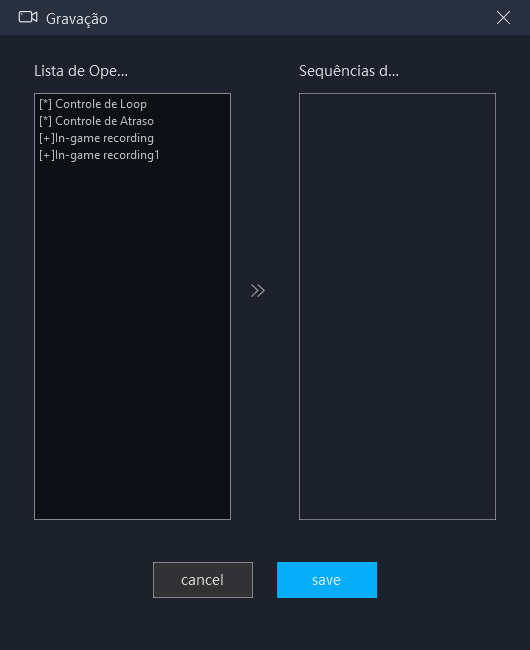
Ao mesmo tempo, defina o número de ciclos de execução e o tempo de atraso de cada script, e você pode criar scripts complexos à vontade:
Controle de atraso, defina quanto tempo atrasar após a execução de um script antes de executar o próximo script, que só pode ser inserido após um script;
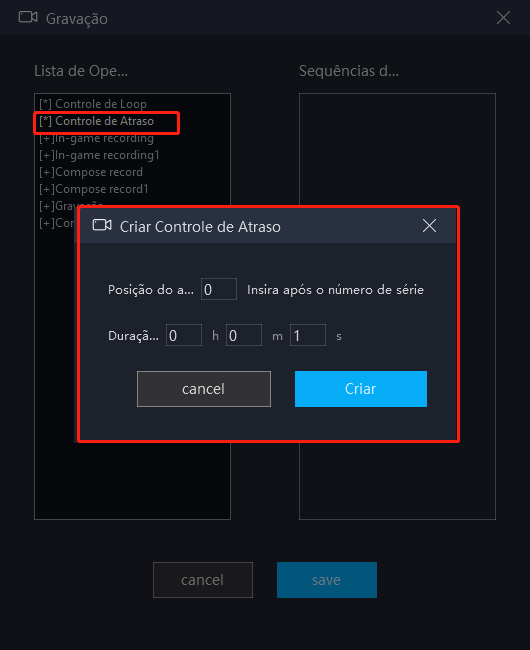
Controle de loop, defina um ou alguns scripts para executar várias vezes em um loop. Você pode definir um único script ou vários scripts para determinar o ponto inicial e o ponto final do loop (o ponto inicial e o ponto final podem se sobrepor).
>Veja a lista de perguntas mais frequentes para obter mais ajuda<

